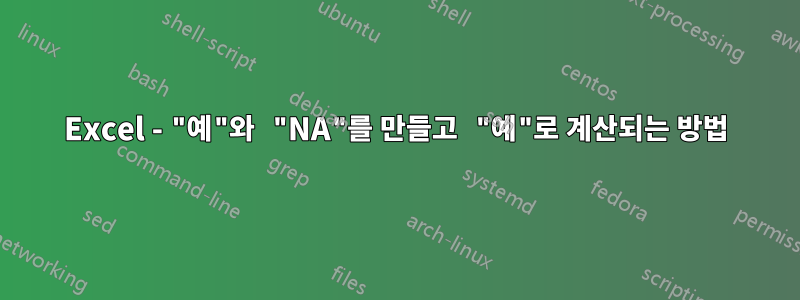
"예", "NA", "아니오"에 대한 열을 분석하는 함수를 작성하려고 합니다. 모든 행에 "예" 또는 "NA"가 있는 경우 제출 상태는 "예"입니다(모두 예이고 1개의 NA가 있을 수 있으며 제출 상태는 "예"여야 함). 그러나 행에 "아니요"가 있는 경우 제출 상태는 "아니요"여야 합니다.
=IF(COUNTIFS(H4:H14,{"예","NA"})=COUNTA(H4:H14),"예","아니요")
모든 행이 "예"인 경우에만 "예"를 제공합니다. 행이 "NA"로 표시되고 다른 모든 행은 "예"로 표시되면 제출 상태 영역에 잘못된 "아니요"가 표시됩니다. 행의 모든 "아니요"에는 올바른 제출 상태인 "아니요"가 표시됩니다. 누군가 이 코드를 알아내도록 도와줄 수 있나요?
답변1
이 작업을 수행하는 세 가지 방법이 있습니다.
Cybernetic.nomad의 의견에 따르면 "...어떤 행에 "아니요"가 있는 경우..."라는 문제 설명에 초점을 맞추면 "아니요"가 있는 셀의 개수를 계산하려고 합니다.
=IF(COUNTIF(H4:H14,"아니요")=0,"예","아니요")
반면에 다른 방향에서 초점을 맞추고 싶다면 "...모든 행에 "예" 또는 "NA"가 있는 경우..."와 같이 셀 수를 계산하려고 합니다. "예"를 선택하고 이를 "NA"가 있는 셀 수에 추가합니다.
=IF(COUNTIFS(H4:H14,"예")+COUNTIFS(H4:H14,"NA")=COUNTA(H4:H14),"예","아니요")
그리고 초기 시도에서와 같이 구문을 사용하려면 {...}구문을 사용해야 합니다 SUM(...). 왜냐하면 이 접근 방식 COUNTIFS을 사용하는 함수는 {"Yes","NA"}두 값(목록에서 가능한 일치 항목마다 하나씩)의 배열을 반환하기 때문입니다. 우리는 그것들을 더해야 합니다.
=IF(SUM(COUNTIFS(H4:H14,{"예","NA"}))=COUNTA(H4:H14),"예","아니요")
(세 번째 접근 방식은 두 번째 접근 방식을 다시 설명한 것입니다.)
주의
처음 두 가지 접근 방식은 중요한 방식이 다를 수 있습니다. 자신에게 가장 적합한 것을 결정하려면 "예", 아니요" 및 "NA"의 예 이외의 값이 있는 경우 원하는 결과를 결정해야 합니다. 특히 행에 목록에 없는 값(예: "xxx")인 경우 첫 번째 접근 방식의 결과는 이고 Yes, 두 번째와 세 번째 접근 방식의 결과는 입니다 No.
귀하의 요구 사항은 모호하며 이 경우에는 문제가 되지 않을 수 있지만 아무 것도 우연에 맡기지 않는 것이 좋습니다.


